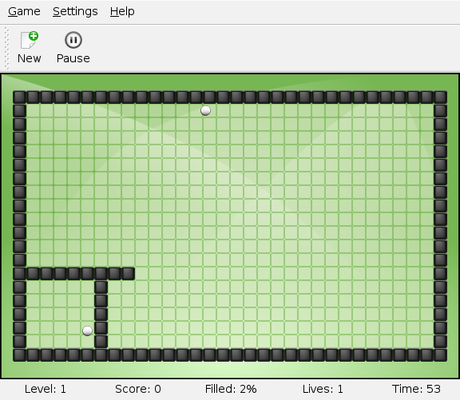KBounce forma parte del proyecto KDE http://www.kde.org/.
KBounce está incluido en el paquete kdegames en ftp://ftp.kde.org/pub/kde/, el servidor FTP del proyecto KDE.
Consulte Construir KDE4 desde el código fuente para obtener información detallada sobre cómo compilar e instalar aplicaciones de KDE
Como KDE usa cmake, no debería tener ningún problema para compilarlo. Si encuentra alguna dificultad le rogamos que se dirija a las listas de distribución de KDE.
Se juega en un campo, rodeado de paredes, con dos o más bolas que se mueven en el campo rebotando en las paredes. El jugador puede construir paredes nuevas, reduciendo el tamaño del campo activo.
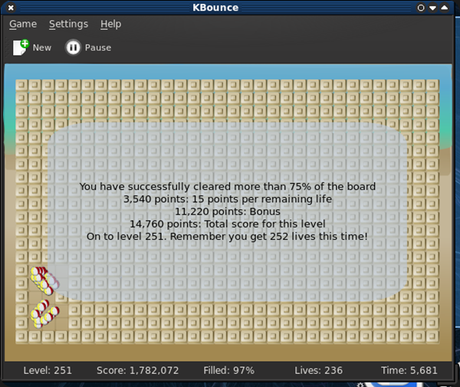
Para ganar el juego debe rellenar al menos el 75% del campo y avanzar al siguiente nivel.
Cómo jugar.
Al jugador se le presenta un campo embaldosado rectangular rodeado de paredes. Dos o más bolas que se mueven en el campo rebotando en las paredes. El objeto del juego es limitar el tamaño de la habitación para las bolas.
El tamaño del área del campo se disminuye haciendo nuevas paredes que encierran áreas sin bolas en ellas.
Para completar un nivel, el jugador debe disminuir el tamaño del campo activo al menos un 75% en el tiempo permitido.
Se pueden construir nuevas paredes pulsando con el botón izquierdo del ratón en una zona activa del campo, punto en el que comenzarán a crecer dos paredes en direcciones opuestas y partiendo del cuadrado pulsando con el ratón. Únicamente pueden crecer dos paredes simultáneamente en la pantalla en un momento dado.
Cuando el ratón está en el campo, el cursor se muestra como un par de flechas apuntando en direcciones opuestas, ya sea en dirección vertical u horizontal. Las flechas apuntan en la dirección en la que crecerán las paredes cuando se pulse el botón izquierdo del ratón. La dirección se puede cambiar pulsando el botón derecho.
Una pared nueva tiene una «cabeza», que se aleja del punto en el que se ha pulsado el ratón. Una pared no será permanente hasta que su «cabeza» tome contacto con otra pared. Si una bola colisiona con cualquier parte de la pared, excepto la cabeza, antes de que esta se junte con otra pared, la pared nueva desaparecerá completamente y se perderá una vida.
Si la bola colisiona con la cabeza en la dirección de crecimiento de la pared, la pared detendrá su crecimiento y se quedará allí permanentemente, sin que se pierda ninguna vida. Si una bola colisiona con la cabeza desde cualquier otro lado, la bola rebotará y la pared seguirá creciendo normalmente.
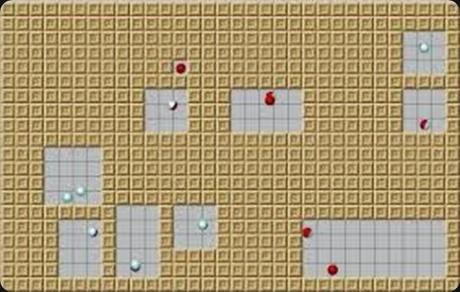
Reglas del juego, estrategias y consejos.
El juego se inicia en el nivel 1 en el que dos bolas se mueven por el campo. El jugador tiene dos vidas y 90 segundos para completar correctamente el nivel.
En el nivel n-ésimo hay n + 1 bolas. El jugador tendrá n + 1 vidas. Tendrá 30 * ( n + 2) segundos para completarlo.
Cuando una bola colisione con una pared que esté creciendo el jugador perderá una vida. La excepción es si la colisión se produce en la «cabeza» donde no se pierde ninguna vida.
El objetivo de cada nivel es cubrir al menos el 75% del campo con una pared.
La pérdida de todas las vidas y excederse de tiempo da como resultado el final de la partida.
Si un jugador completa un nivel recibe 15 puntos por cada vida que tenga, y un bono dependiendo del número de bolas y del número de baldosas rellenadas por encima del 75%. También avanza al siguiente nivel.
Estrategias y consejos.
- Muchos jugadores encuentran el juego muy difícil al llegar al tercer o cuarto nivel, debido al número de bolas que hay simultáneamente en el campo.
- El truco para jugar a KBounce con éxito es construir «pasillos». Para construir un pasillo, inicie un par de paredes que crezcan cerca de otra pared, y lo más probable es que una de esas paredes será tocada por una bola, mientras que el otro no, sino que se hará permanente.
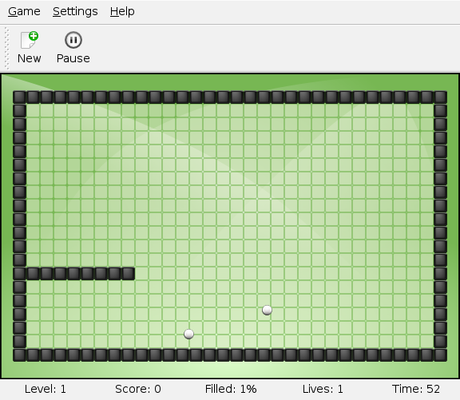 Esto dejará un estrecho pasillo de solo unos pocos cuadros de alto en el campo, rodeado de paredes por tres lados. Espere a que las bolas reboten en el extremo abierto del pasillo, y cierre el pasillo por detrás de las bolas con un pared nueva. Aunque lo más probable es que pierda una vida por cada pasillo creado, puede atrapar a varias bolas en un único pasillo.
Esto dejará un estrecho pasillo de solo unos pocos cuadros de alto en el campo, rodeado de paredes por tres lados. Espere a que las bolas reboten en el extremo abierto del pasillo, y cierre el pasillo por detrás de las bolas con un pared nueva. Aunque lo más probable es que pierda una vida por cada pasillo creado, puede atrapar a varias bolas en un único pasillo. 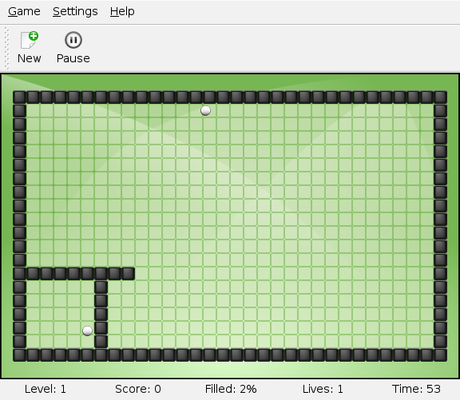
- Un último consejo: ¡tenga paciencia!. Hay mucho tiempo, como se muestra en el indicador de Tiempo que se encuentra a la derecha de la pantalla. ¡Las prisas solo le causarán problemas!
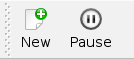
La barra de herramientas proporciona botones para las funciones utilizadas habitualmente.
Botones de la barra de herramientas.
Botón
Nombre
Menú equivalente
Acción

Nuevo
Juego → Nuevo
Inicia una partida nueva. Si se está jugando una partida se limpia el campo y se establece el nivel a 1.

Detener
Juego → Detener
Detiene o continúa el juego.
Los elementos del Menú.
El menú Juego.
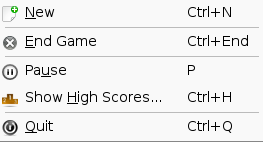
- Juego → Nuevo (Ctrl+N)
- Inicia una partida nueva.
- Juego → Finalizar partida (Ctrl+Fin)
- Finaliza la partida actual.
- Juego → Pausa (P)
- Detiene o continúa la partida.
- Juego → Mostrar mejores puntuaciones (Ctrl+H)
- Abre un diálogo que muestra tablas diferentes de mejores puntuaciones.
- Juego → Salir (Ctrl+Q)
- Sale y cierra KBounce. Si se está jugando una partida, se pierde su estado
- El menú Preferencias.
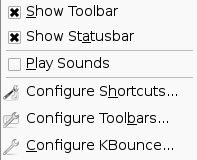
- Preferencias → Reproducir sonidos
- Si está seleccionado, se reproducen los sonidos de KBounce.
- Preferencias → Dificultad
- Seleccionar una dificultad para la partida. En los niveles más altos de dificultad, las paredes se construyen más lentamente mientras que las bolas se mueven más deprisa. Esto hace más difícil cercar una zona en el tablero.
Preguntas frecuentes.
-
Quiero cambiar el aspecto del juego ¿Puedo?
Sí. Para cambiar el tema visual de KBounce puede utilizar la opción Preferencias → Configurar KBounce... en la barra de menú.Configuración del juego.
He cometido un error ¿puedo deshacerlo?
KBounce no tiene la funcionalidad de «Deshacer».
¿Puedo utilizar el teclado para jugar a este juego?
No. No se puede utilizar el teclado para jugar a KBounce.
Debo abandonar la partida, pero todavía no he finalizado ¿Puedo guardar mi progreso?
KBounce no tiene por ahora la funcionalidad «Guardar».
El diálogo de configuración de KBounce le permite seleccionar los temas visuales para KBounce.
Para seleccionar un nuevo tema, basta con elegirlo en la lista de selección. Cada uno de los elementos de la lista tiene una pequeña vista previa a la izquierda del nombre del tema. El tema seleccionado se aplica inmediatamente.
Cuando esté satisfecho con el tema que ha seleccionado, pulse el botón Aceptar situado en la parte inferior del cuadro de diálogo.
Si te ha gustado el artículo inscribete al feed clicando en la imagen más abajo para tenerte siempre actualizado sobre los nuevos contenidos del blog:

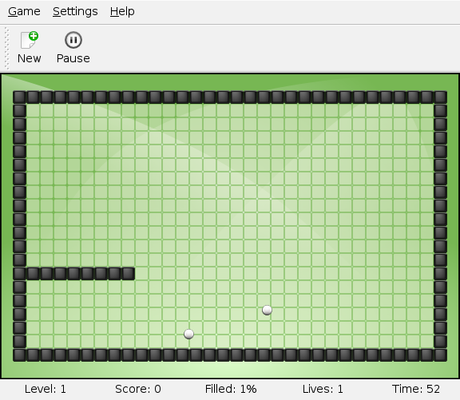 Esto dejará un estrecho pasillo de solo unos pocos cuadros de alto en el campo, rodeado de paredes por tres lados. Espere a que las bolas reboten en el extremo abierto del pasillo, y cierre el pasillo por detrás de las bolas con un pared nueva. Aunque lo más probable es que pierda una vida por cada pasillo creado, puede atrapar a varias bolas en un único pasillo.
Esto dejará un estrecho pasillo de solo unos pocos cuadros de alto en el campo, rodeado de paredes por tres lados. Espere a que las bolas reboten en el extremo abierto del pasillo, y cierre el pasillo por detrás de las bolas con un pared nueva. Aunque lo más probable es que pierda una vida por cada pasillo creado, puede atrapar a varias bolas en un único pasillo.